怎麼在Mac上剪輯MP4文件? 本文將向您推薦在Mac上修剪或合併視頻的最佳視頻編輯軟體,以及如何使用QuickTime編輯MP4視頻。
如今,許多人通過製作視頻博客來獲得一些可觀的收入,因此他們必須對視頻進行一些剪輯,通過添加一些效果,例如聲音或視覺效果,刪除或剪切某些內容,提高視頻質量(例如亮度),以及更多其他操作以使視頻吸引觀眾。
內容:第1部分:如何使用iMyMac視頻轉換器剪輯MP4視頻?第2部分:如何在Mac上使用QuickTime Player剪輯MP4視頻?總結
第1部分:如何使用iMyMac視頻轉換器剪輯MP4視頻?
如何在Mac上剪輯MP4視頻? 我們強烈建議您使用 iMyMac視頻轉換器來編輯您的MP4文件。
iMyMac的視頻轉換器有友好的用戶界面,操作非常容易理解。有的人會很疑惑,轉換器怎麼編輯視頻? 不用擔心!這是一個多功能工具!
它除了是一個音視頻轉換器,它還是具有多種功能和特性的強大工具,例如編輯和播放視頻。
iMyMac轉換器不會給您帶來任何的惡意廣告彈窗和強制軟體捆綁,是一款安全高效的軟體。另外,它還提供了免費試用版本,您可以免費下載嘗試用它來編輯MP4。
【您可以通過將視頻分辨率從SD升級到HD並調整視頻的亮度和對比度來修復過暗,曝光過度和抖動的視頻,從而提高視頻質量,獲得更舒適的體驗。您也可以通過旋轉、修剪、音軌導入、字幕插入、剪切、合併拼接、添加水印、色彩調整等功能來編輯各種格式的視頻。】
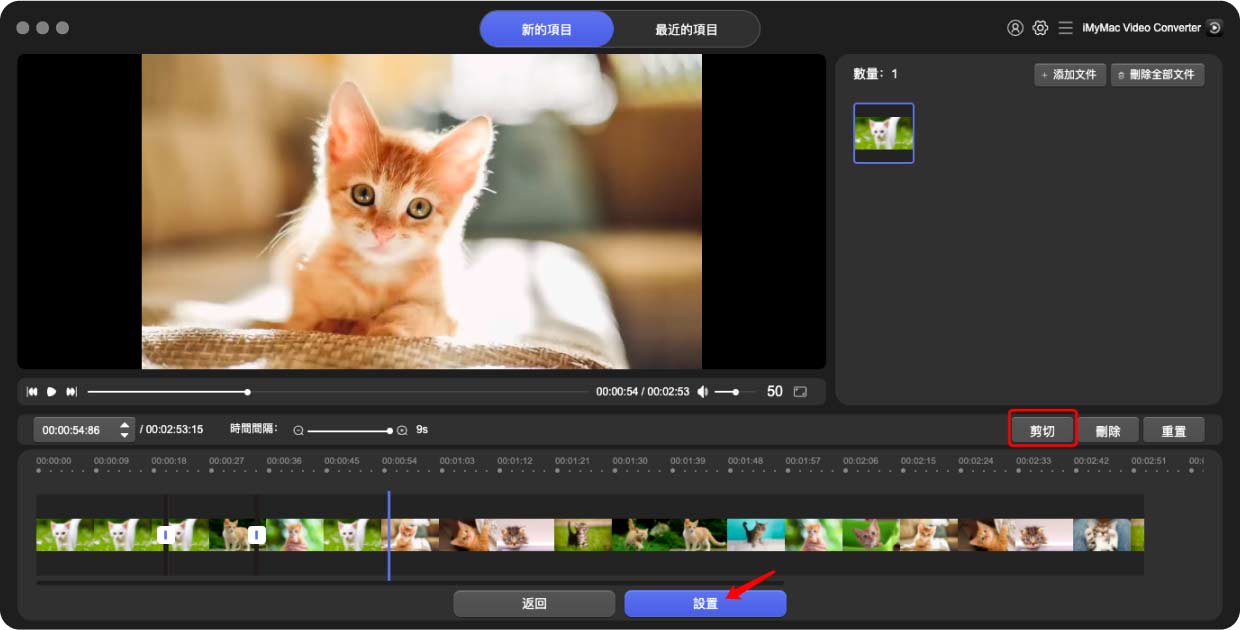
iMyMac視頻轉換器還可以將視頻和音頻快速無損地轉換為您想要的任何格式。您可以選擇輸出格式,例如MP4,MKV,MOV,WMV,AVI,FLV,M4V,3GP,VOB,SWF,M4A,MP3,AAC,AC3,FLAC,WAV,OGG,WMA等以實現播放兼容性。
快來下載免費試用吧!

第2部分:如何在Mac上使用QuickTime Player剪輯MP4視頻?
通常,QuickTime應用 已安裝在Mac上,因為如果您使用的是最新版本的macOS,它是Mac上的默認程序之一。 QuickTime通常用於在Mac上播放音樂和視頻,但是其實它還允許您對音頻和視頻格式進行一些基本的編輯。
如何在QuickTime上剪輯視頻
- 右鍵單擊您想要剪輯的MP4視頻,選擇“使用QuickTime打開”
- 選擇編輯,然後單擊修剪,即可調整您的視頻
- 完成後,選擇“文件”,然後單擊“保存”。 這將保存編輯後的文件,但也會保留原始文件的副本
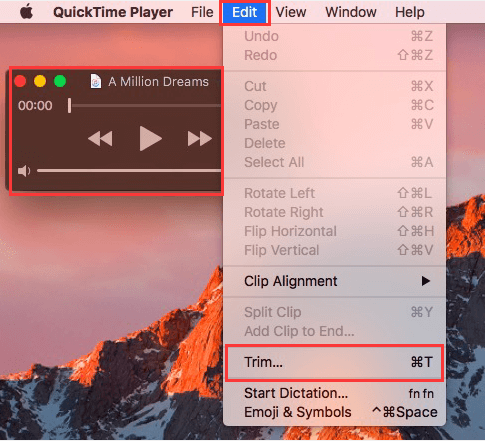
如何在QuickTime上合併兩個或多個文件
- 要將兩個或多個文件放在一起,請首先打開第一個文件
- 將其他文件放在要合併的視頻的QuickTime窗口中
- 通過拖放文件時間軸以使它們其成為單個文件
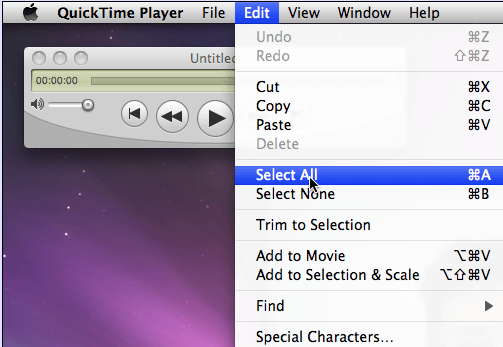
當您在音頻文件上進行編輯時,通過使用Combine可以使您在視頻演示文稿或背景音樂上添加聲音效果。 QuickTime還允許您調整文件大小。
總結
現在,您已經了解瞭如何在Mac上編輯MP4視頻。 借助我們提到的這些應用程序,可以輕鬆地編輯MP4文件。 我們更推薦您試用iMyMac視頻轉換器,它十分易於使用。儘管Mac可以使用QuickTime,它的功能是有限的。



